QuickBooks Online vs. Xero:¿Cuál es mejor para la facturación?
 En los negocios, si vendes a crédito y quieres que te paguen, tienes que facturar a tus clientes. Tanto QuickBooks como Xero ofrecen buenas opciones de facturación, pero ¿cuál lo hace mejor? Siga leyendo para averiguarlo.
En los negocios, si vendes a crédito y quieres que te paguen, tienes que facturar a tus clientes. Tanto QuickBooks como Xero ofrecen buenas opciones de facturación, pero ¿cuál lo hace mejor? Siga leyendo para averiguarlo. Podría decirse que la facturación es su tarea más importante como propietario de un negocio. Después de todo, si no puede facturar a sus clientes de manera rápida y precisa por sus bienes y servicios, ¿cómo le pagarán? Pero, ¿cómo sabe qué software de facturación es el adecuado para su empresa?
Ambos y Xero ofrecen una excelente capacidad de facturación, aunque las dos aplicaciones sobresalen en diferentes áreas. Por ejemplo, QuickBooks Online ofrece una mejor personalización que Xero, pero Xero ofrece mejores opciones de pago.
Consulte nuestra comparación de facturación entre estas dos populares aplicaciones de software de contabilidad para ver cuál es la adecuada para su negocio.
Personalización
Para muchos propietarios de pequeñas empresas, enviar una factura a sus clientes fácilmente y con poca fanfarria es más importante que la capacidad de personalizar esa factura.
Pero para otras empresas, la capacidad de personalizar una factura es importante. Es posible que desee tener el logotipo de su empresa al frente y al centro o poder incluir una nota u otro saludo para sus clientes.
Tanto QuickBooks Online como Xero ofrecen una excelente personalización de facturas. En QuickBooks Online, puede elegir el estilo de factura que desea durante el proceso de configuración o cuando crea la factura. Puede elegir entre seis plantillas de factura, agregar el logotipo de su empresa, condiciones de pago e incluso agregar color a la factura si lo desea.
También puede elegir la fuente y cualquier factura que cree puede revisarse en pantalla antes de finalizarla. Pero QuickBooks Online lo lleva aún más lejos al permitirle elegir qué elementos desea que aparezcan en su factura, lo que le brinda la opción de usar o eliminar elementos como la cantidad o la tarifa, y también le permite editar las etiquetas y el ancho de la factura.
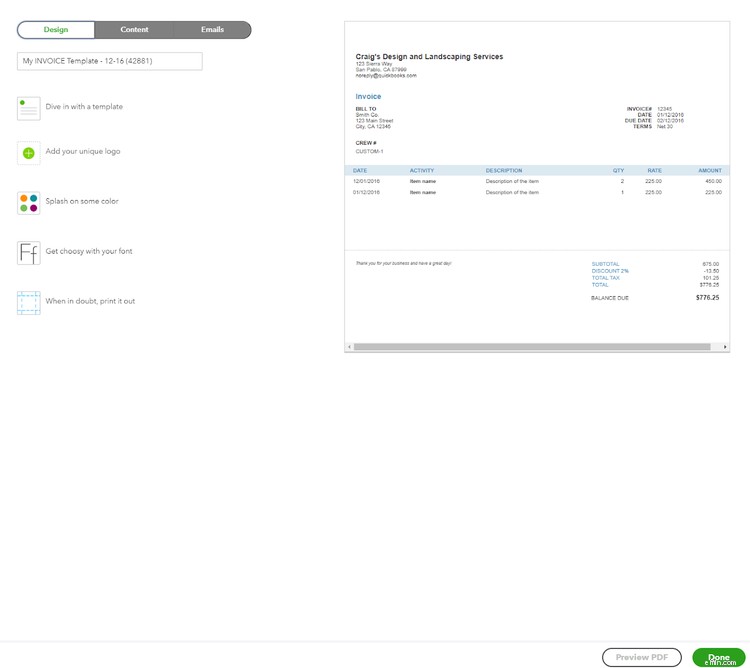
La facturación en Xero se concentra más en la velocidad y menos en la personalización, y la mayoría de los usuarios pueden crear una factura en aproximadamente un minuto. Xero ofrece dos opciones de plantilla de factura, clásica y nueva, y cualquiera puede personalizarse con su logotipo u otras características de marca. Además, cualquier personalización que realice se puede guardar como una plantilla de diseño personalizado y usarse más tarde.
La facturación clásica en Xero requiere una entrada de datos más manual, mientras que la nueva plantilla de factura reduce la entrada de datos al completar previamente muchos detalles de facturación por usted. Además, Xero le permite insertar la opción "Pagar ahora" en cualquier factura, algo que QuickBooks Online no ofrece.
Ganador: Está cerca, pero QuickBooks Online se lleva este. Si bien ambas aplicaciones ofrecen opciones de personalización, QuickBooks Online incluye seis plantillas de facturas y mucha más capacidad de personalización que Xero.
Facilidad de creación
A pesar de lo importante que puede ser la personalización, todos los propietarios de negocios estarían de acuerdo en que cuanto más fácil sea crear una factura, mejor. Recuerde que cuanto más rápido pueda escribir una factura para sus clientes, más rápido le pagarán.
Es por eso que es importante considerar la facilidad de creación. ¿El software le permite crear y enviar una factura por correo electrónico con solo unos pocos clics del mouse, o tiene que pasar unos minutos valiosos ingresando datos antes de que pueda hacer llegar la factura a sus clientes?
Si bien QuickBooks Online sobresale en las opciones de personalización de facturas, no ofrece una opción de facturación rápida. Debe ingresar todos los campos estándar para completar una factura, sin importar el estilo de factura que elija.
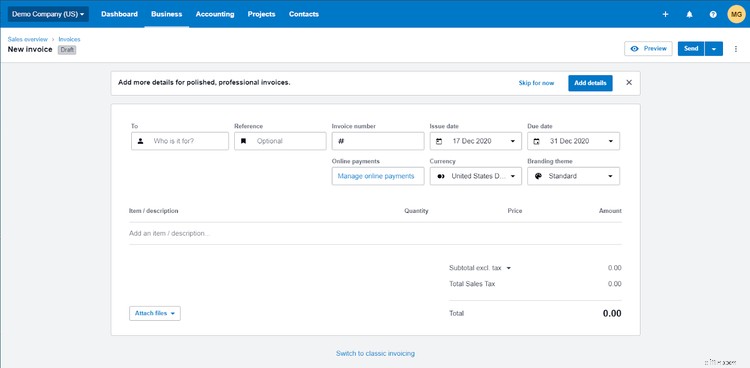
Al facturar en Xero, la opción de facturación predeterminada es la facturación clásica, que requiere aproximadamente la misma cantidad de datos que se requieren en QuickBooks Online. Sin embargo, si cambia a la nueva plantilla de facturación, puede crear rápidamente una factura con muchos campos rellenados automáticamente. A continuación, puede enviar la factura por correo electrónico a su cliente haciendo clic en la opción Enviar en la parte superior de la pantalla.
Ganador: Xero gana este. Si la velocidad es su principal consideración para la creación de facturas, Xero supera a QuickBooks Online.
Opciones de envío de facturas
Hace solo una década, el método estándar de envío de facturas era el correo postal. Crearía sus facturas, las imprimiría y las enviaría por correo a sus clientes. Sus clientes, al recibir la factura, la pondrían en su cuenta de cuentas por pagar para ser pagada en la fecha de vencimiento.
A veces, este proceso todavía se usa, y tanto QuickBooks Online como Xero le permiten imprimir y enviar fácilmente facturas a sus clientes, realizar un seguimiento de las fechas de vencimiento y enviar recordatorios automáticos de retraso.
Sin embargo, existe una forma mejor y más eficiente de procesar facturas y hacérselas llegar a su cliente más rápido:la entrega en línea. Y es probable que también reciba su pago más rápido.
QuickBooks Online facilita la entrega de facturas a sus clientes, con una opción Guardar en la parte inferior de la pantalla y una opción Guardar y enviar.
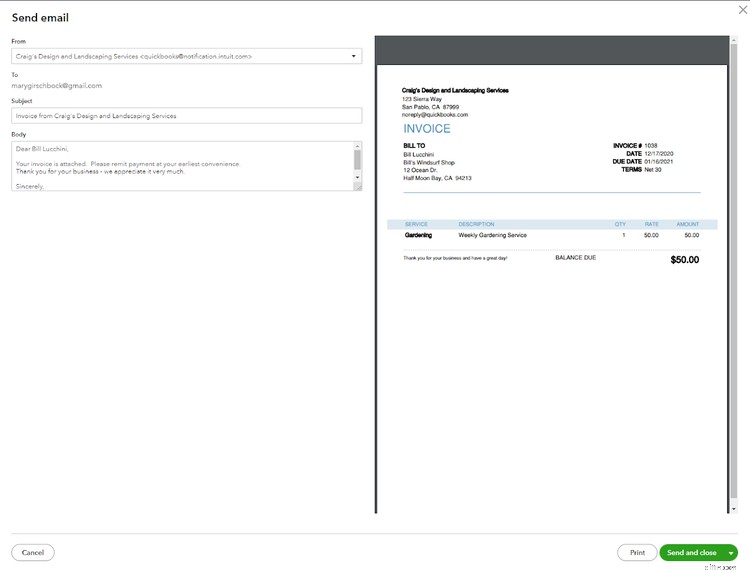
La opción Guardar y enviar le permite revisar y editar el mensaje de correo electrónico que enviará a su cliente y le brinda la opción de revisar la factura antes de enviarla por correo electrónico.
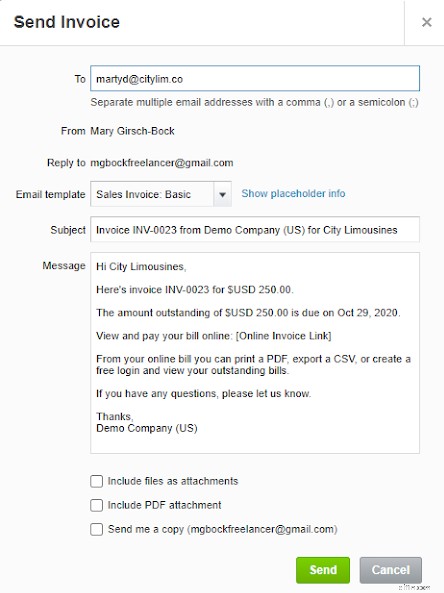
Xero sigue prácticamente el mismo proceso y le proporciona una copia del correo electrónico que se enviará a su cliente junto con la factura. Puede editar el cuerpo del correo electrónico como desee y tiene la opción de adjuntar archivos, incluir un archivo PDF adjunto e incluso enviarse una copia de la factura. También tiene la opción de compartir la factura con otros utilizando una URL específica para esa factura.
Ganador: Xero gana este. Si bien la funcionalidad en ambas aplicaciones es similar, Xero facilita el acceso a la opción que desea, ofreciendo una vista previa de la factura y la opción de enviar una factura por correo electrónico, imprimir un PDF de la factura o adjuntar un archivo a la factura que desea. reenviando.
Múltiples opciones de pago
Lo único más importante que obtener una factura escrita y enviada a sus clientes es lograr que sus clientes la paguen rápidamente.
Al aceptar pagos en línea, es probable que sus clientes paguen su factura antes. La clave es facilitarles el pago.
Por eso es tan importante ofrecer múltiples opciones de pago. Y es igual de importante incluir enlaces a esas múltiples opciones de pago. QuickBooks Online incluye un enlace a QuickBooks Payments (un servicio independiente) en el correo electrónico que se envía con la factura de su cliente.
El uso de QuickBooks Payments permite a sus clientes pagarle con tarjeta de crédito, tarjeta de débito, PayPal o mediante pago ACH. Deberá suscribirse a QuickBooks Payments para aceptar pagos en línea.
Xero ofrece algunas opciones de pago más, con la opción de elegir entre una larga lista de aplicaciones que ofrecen opciones de pago en línea, incluidas Stripe, GoCardless, PayPal, Square, Flywire y Payment Express. También puede ofrecer múltiples opciones de pago a sus clientes cuando proporciona el enlace de pago en línea, para que puedan elegir el método a utilizar al pagar su factura.
Ganador: Xero gana este. Si bien ambas aplicaciones ofrecen opciones sencillas de pago de facturas en línea, Xero le brinda varias opciones más para que usted y sus clientes elijan.
Apariencia
La personalización y la apariencia van de la mano. Querrá verificar cómo se ve la factura final. Ambas aplicaciones ofrecen facturas que tienen una apariencia profesional y con buenas opciones de personalización disponibles en ambas, puede crear la factura que desee.
QuickBooks Online ofrece una factura estándar limpia y ordenada, con varias plantillas para elegir. Puede variar la apariencia final de la factura, pero conservará el aspecto limpio y ordenado.
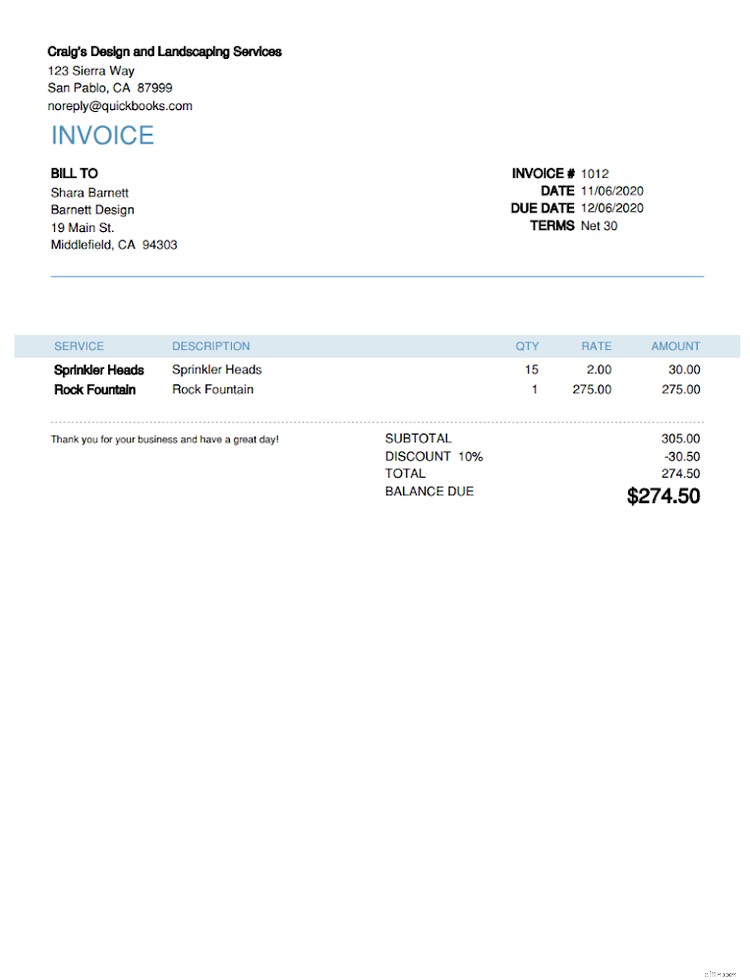
Las facturas de Xero también tienen un aspecto profesional, aunque parecen abarrotadas. Con su capacidad de personalización adicional y la nueva plantilla de factura, la apariencia de sus facturas ha mejorado enormemente en los últimos años.
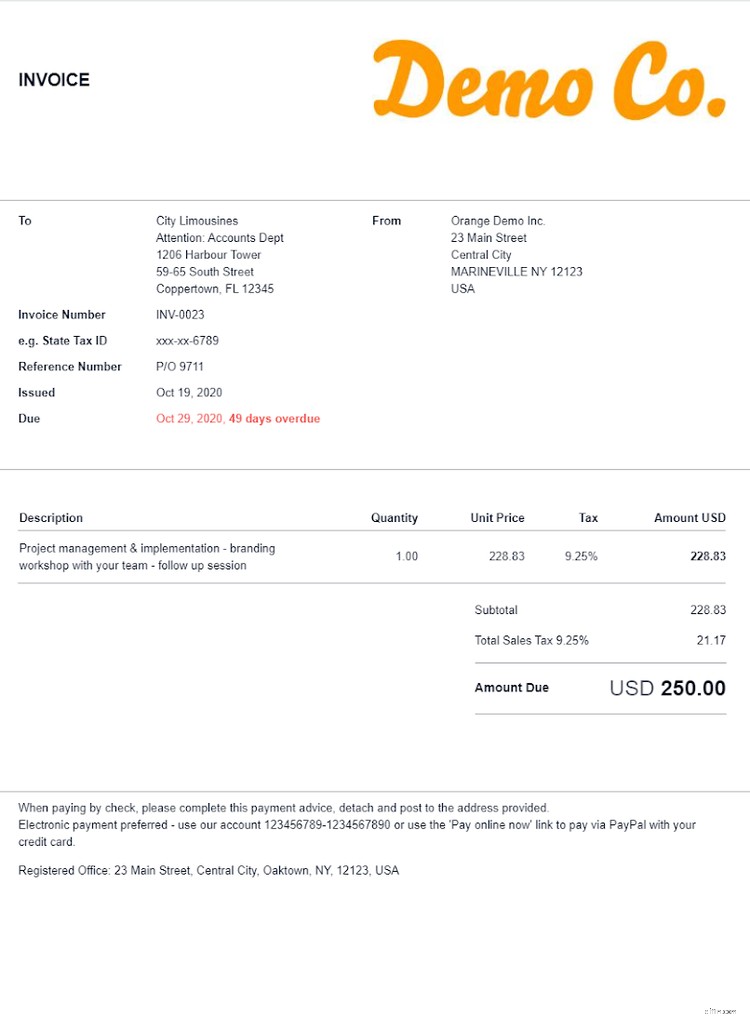
Si bien la factura final de Xero tiene muchas novedades, puede eliminar algunos de esos elementos al personalizar su factura.
Ganador: QuickBooks Online es el ganador aquí. Si bien la capacidad de facturación de Xero se ha multiplicado por diez en los últimos años, lo que da como resultado un producto terminado más elegante, la capacidad de personalización de QuickBooks Online produce una factura que se ve muy profesional y se puede personalizar como mejor le parezca.
El ganador es…
Xero. Esta fue una competencia reñida, con QuickBooks Online sin quedarse atrás en el departamento de facturación, produciendo facturas personalizadas que tienen una apariencia profesional. Pero Xero sobresale donde importa, en facilidad de creación, opciones de pago y opciones de entrega.
Aquí no hay perdedores. Tanto QuickBooks Online como Xero pueden crear facturas profesionales para su pequeña empresa.
Contabilidad
- Coinbase vs.Robinhood:¿Cuál es mejor para invertir en criptomonedas?
- Inversión frente a comercio:¿cuál es mejor para usted?
- BlockFi vs.Coinbase:¿Cuál es mejor para los novatos en cripto?
- Binance vs.Coinbase:¿Cuál es mejor para los comerciantes criptográficos avanzados?
- gohenry vs. Greenlight:¿Cuál es la mejor opción para su familia?
- Contra Fund o Value Fund:¿Cuál es mejor para los inversores?
- Recompra de dividendos versus recompra:¿cuál es mejor para los accionistas?
- Day Trading vs. Swing Trading:¿cuál es mejor para usted?
- Herramientas de facturación en línea para compañías de seguros
-
 Las 8 mejores alternativas de QuickBooks de 2022
Las 8 mejores alternativas de QuickBooks de 2022 QuickBooks Online es un software excelente que muchas pequeñas empresas utilizan para sus necesidades contables. Sin embargo, tal vez no sea adecuado para usted. Aquí están las mejores alternativas de...
-
 Tutorial de Quickbooks:configuración, facturación y más [2022]
Tutorial de Quickbooks:configuración, facturación y más [2022] QuickBooks Online es una excelente herramienta para administrar la contabilidad de su pequeña empresa con facilidad. Aquí hay instrucciones paso a paso sobre cómo usar QuickBooks Online. Después de l...


